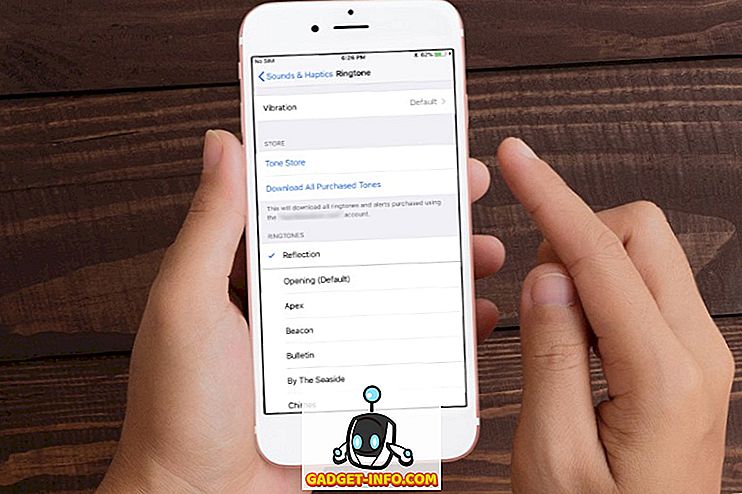Ik kwam onlangs een probleem tegen waar al mijn herstelpunten in Windows verdwenen. Als ik een systeemherstelpunt heb gemaakt en vervolgens de pc opnieuw heb opgestart, is het herstelpunt verdwenen! Ik kon niet achterhalen waarom dit gebeurde, maar na enig onderzoek lukte het me om het probleem te verhelpen.
In dit artikel zal ik een aantal methoden beschrijven die u kunt proberen als uw herstelpunten in Windows ontbreken. Als je nog steeds problemen ondervindt met ontbrekende herstelpunten, plaats dan een reactie en ik zal proberen te helpen.
Methode 1 - Systeemherstel uitschakelen
Het eerste wat u kunt proberen te doen, is het systeemherstel uitschakelen. Hoe helpt dit? Welnu, de back-ups worden opgeslagen in de map Systeemvolume-informatie. Als deze map beschadigd raakt, moet u deze verwijderen. U kunt dit doen door Systeemherstel uit te schakelen en vervolgens weer in te schakelen.
Klik met de rechtermuisknop op Computer of Deze pc en kies Eigenschappen . Klik vervolgens op de koppeling Systeembeveiliging .
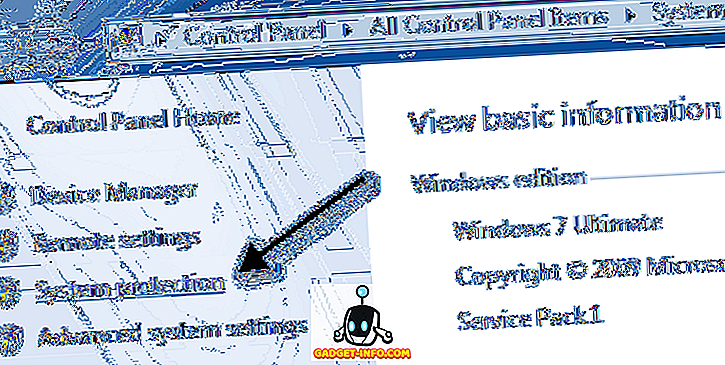
Klik vervolgens op de knop Configureren op het tabblad Systeembeveiliging. Je zou ook moeten zien dat er On staat voor de huidige drive.
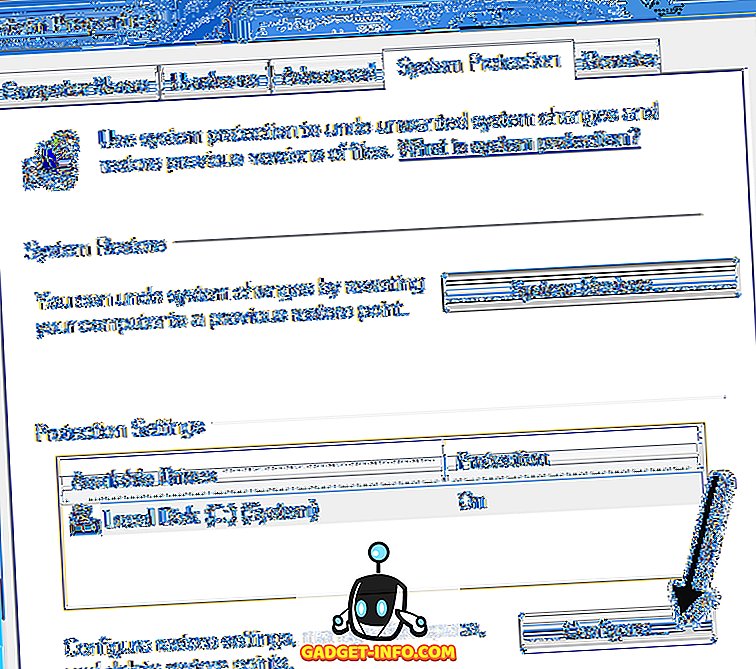
Ga nu door en klik op het keuzerondje Systeembeveiliging uitschakelen en klik op OK.
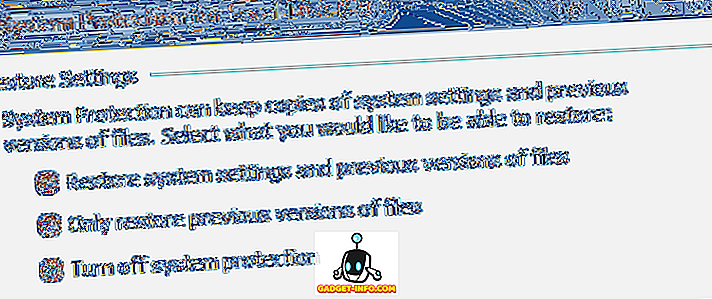
U krijgt een bericht met de vraag of u dit echt wilt doen. Merk op dat als u dit doet, alle vorige herstelpunten worden verwijderd, omdat die back-upmap wordt verwijderd.
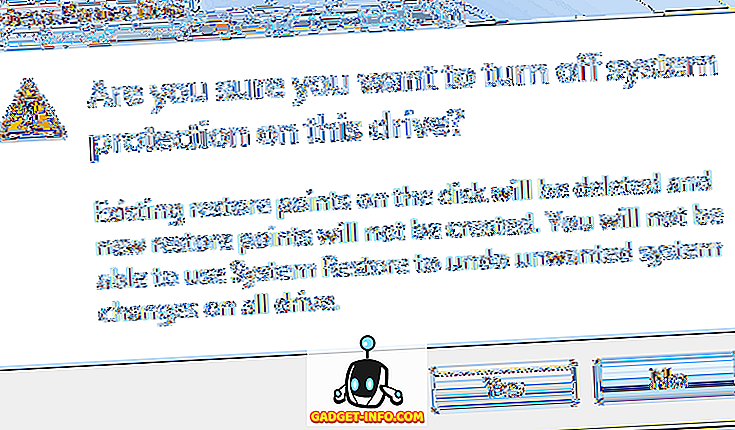
Start de computer opnieuw op en ga terug en schakel Systeembescherming weer in. Probeer nu handmatig een herstelpunt te maken en kijk of het verdwijnt wanneer u de machine opnieuw start.
Methode 2 - Controleer gebruik van schijfruimte
Als je van hogerop naar Computer, Eigenschappen, Systeembescherming, klik op Configureren, is er ook een gedeelte over het gebruik van schijfruimte. Zorg ervoor dat deze waarde niet klein is. Systeemherstel heeft een bepaalde hoeveelheid ruimte nodig en oude herstelpunten worden automatisch verwijderd als er onvoldoende ruimte op de schijf is.
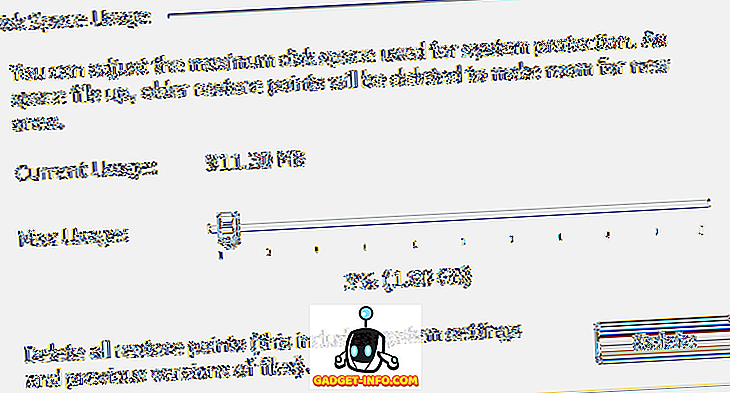
Een ander ding om te controleren is de daadwerkelijke schijfruimte die op uw harde schijf is achtergelaten. Soms realiseer je je dit misschien niet en heb je ineens maar 100 MB gratis op je harde schijf! Dat zou ook iets zijn dat zou voorkomen dat systeemherstelpunten worden gemaakt.
Methode 3 - Antivirus en andere programma's controleren
Meestal zullen antivirusprogramma's dit probleem niet veroorzaken, maar in sommige gevallen kunt u een instelling of programma tegenkomen die het maken van bepaalde bestanden voorkomt. Het is de moeite waard de beveiliging een tijdje uit te schakelen, de herstelpunten te maken en te zien of ze blijven hangen. McAfee Quick Clean heeft bijvoorbeeld de optie " Systeemherstelpuntreiniger " die precies dat zal doen, dus wees voorzichtig.
Ook andere toepassingen van derden kunnen dit probleem veroorzaken, dus u moet proberen te onthouden welke programma's u op uw computer hebt geïnstalleerd voordat het probleem zich voordeed. Dit geldt met name voor die programma's voor het opruimen of aanpassen van schijven die zeggen dat ze uw computer 100% sneller kunnen maken door hun software uit te voeren. Vaak gebruiken die programma's gevaarlijke dingen voor je systeem door allerlei dingen uit te schakelen die je anders wel zou willen bijhouden. Een programma dat naar voren kwam, was DisKeeper.
Eén gebruiker met dit probleem ontdekte dat het probleem werd veroorzaakt door Microsoft Office 97. Geen idee waarom die persoon Office 97 gebruikte, maar dit veroorzaakte een registerconflict met Windows en het voorkomen van het maken van herstelpunten. Als Office 97 niet is geïnstalleerd, kan dit een ander programma zijn.
Methode 4 - Probeer de veilige modus
Het andere dat u kunt proberen, is om een herstelpunt te creëren in de veilige modus. Als u niet kunt achterhalen welk programma of welke service het probleem veroorzaakt en voorkomt dat systeemherstel werkt, kunt u er mogelijk een maken door naar Veilige modus te gaan en het vervolgens te maken. Het werkt misschien niet voor sommigen, maar het lijkt een haalbare optie voor anderen.
Methode 5 - Dubbel opstartsysteem
Als u dubbel opstart Windows met een ander besturingssysteem zoals Windows XP, Vista of Windows 8 en beide besturingssystemen zich op dezelfde fysieke schijf bevinden, kan het ene besturingssysteem problemen veroorzaken met het andere besturingssysteem. Wanneer u opnieuw start, worden de herstelpunten mogelijk verwijderd. Ik weet niet precies welke specifieke instellingen dit zouden veroorzaken, maar dit is gemeld door gebruikers die dual-boot gebruiken, vooral met Windows XP. Probeer de dual-boot te verwijderen of elk besturingssysteem op zijn eigen schijf te installeren.
Methode 6 - Mogelijk virus
Veel virussen zullen je herstelpunten wissen, dus je kunt je computer nooit herstellen naar een vorige keer. Het is een goed idee om op dit moment een volledige virusscan uit te voeren als niets anders werkt. Het is ook het beste om de virusscan uit te voeren voordat Windows daadwerkelijk wordt geladen. U kunt dit doen met Windows Defender Offline.
Methode 7 - Chkdsk & SFC
Ten slotte kun je Chkdsk / f in Windows proberen uit te voeren en zien of er problemen zijn op de schijf. U kunt ook een opdrachtprompt openen en in sfc / scannow typen, waarmee alle Windows-bestanden worden gescand en corrupte of ontbrekende systeembestanden worden vervangen.
Hopelijk lost een van deze oplossingen je probleem op met ontbrekende herstelpunten in Windows. Zo nee, plaats hier een reactie en ik zal proberen te helpen. Genieten!